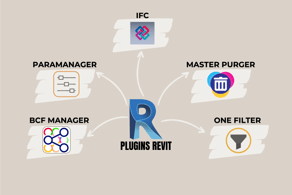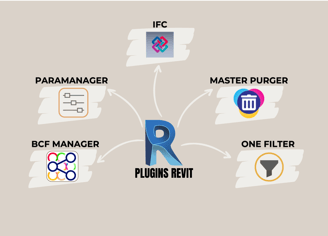TOP 5 PLUGINS REVIT - GRATUITS (Partie 1)
Plugins Revit à installer pour gagner en rapidité et en efficacité
REVIT
evit est une application qui intègre toutes les disciplines d'architecture, d'ingénierie et de construction.

Son code source étant ouvert à tous, de nombreux développeurs ont créé des extensions (plugins) pour proposer des options supplémentaires, afin de faciliter et optimiser le travail des utilisateurs.
Mais il n'est pas toujours aisé de trouver les bons plugins parmi la masse, ni de les utiliser de la meilleure des manières ...
Voici les 5 plugins les plus gratuits les plus intéressants !
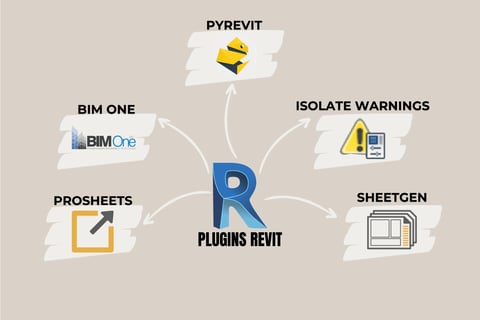
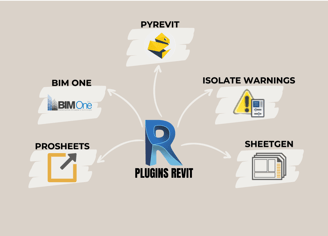
1 - PYREVIT
❖ Objectifs :
Optimiser la manière d'exploiter la maquette grâce aux outils complémentaires :


❖ Dans la pratique :
Ces outils permettent entre autres :
d'affichage
de contrôle
de présentation
❖ Les + :
✓Plugin est plutôt complet → les fonctionnalités sont exploitées dans un onglet à part, qui lui est dédié, et non pas dans l'onglet "Compléments" de Revit !
✓ Colorer les onglets ouverts → repérer plus facilement les vues appartenant aux différents projets/familles

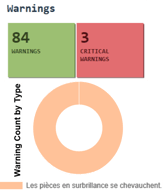
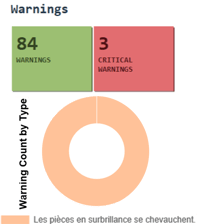
✓ "Model checker" → analyser le modèle de façon complète :
Liste des liens (verrouillés?)
Liste des vues (utilisées ou copiées?)
Revue des avertissements (critiques ou non)
Informations sur les matériaux, les familles chargées, les groupes, les plans de références, et les phases du projet
Graphique de tous les éléments présents dans le modèle
Graphique des sous-projets selon leur utilisation
Utile pour contrôler le fichier afin de l'alléger, le nettoyer et l'analyser
______________________________________________
⇩ Télécharger la fiche mémo de PYREVIT ! ⇩
➱ D'analyser :
les familles, les éléments, le fichier Revit et les liens
➱ De sélectionner :
par filtre de propriétés, inverser la sélection/garder en mémoire une sélection, orienter la zone de coupe 3D par rapport à une face, etc
➱ De modifier/créer :
créer des motifs de remplissage (+ les exporter au format .pat), attribuer/remplacer la valeur d'un élément, changer la numérotation des
éléments (pièces, niveaux, etc), dissocier les groupes, etc
➱ De gérer un projet :
options de purge et de collaboration, model checker (détails des vues, éléments utilisés, détail des avertissements critiques, etc)
2 - BIM ONE
❖ Objectifs :
Propose un workflow entre les nomenclatures Revit et les tableaux Excels pour :

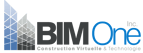
❖ Dans la pratique :
Les nomenclatures Revit s’exportent dans un fichier Excel selon 2 principes :
❖ Les + :
✓De façon à ne pas modifier le schéma d’import, le fichier Excel est protégé : la modification du fichier est donc très limitée. Seules certaines valeurs peuvent être changées.
Pour mieux comprendre, ce qui est modifiable ou non, une légende est créée automatiquement dans un onglet à part, en plus des onglets de nomenclatures exportées.
(Export-Import Excel)
mettre à jour la maquette via des utilisateurs extérieurs à l'environnement Revit (ou non)
Livrer des quantitatifs rapides et précis pour l’élaboration de pièces écrites
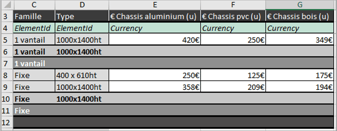
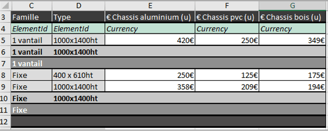
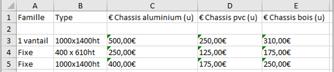
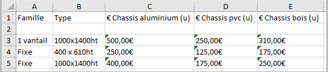
(Applications open source)
__________________________________________
⇩ Télécharger la fiche mémo de BIM One ! ⇩
➱ L'export bidirectionnelle :
Les nomenclatures sont exportées sous forme de tableaux Excel plus élaborés.
Une fois que l’information a été modifiée, le fichier Excel s’importe dans Revit pour que les données soient mises à jour automatiquement dans Revit !
➱ L'export unidirectionnel :
Les nomenclatures sont exportées sous forme de tableaux Excel simples.
On peut facilement lire et modifier directement la donnée dans le tableur :
1 nomenclature Revit = 1 un classeur/feuille sur Excel
⚠️ Après modifications du tableur depuis un export unidirectionnel, il est impossible de le ré-importer dans Revit pour mettre à jour la maquette
3 - ISOLATE WARNINGS
❖ Objectifs :
Isole et met en évidence les éléments impactés par des avertissements dans des vues 3D spécifiques pour :


③ Exploiter les vues
Les avertissements sont attribués à des objets spécifiques. Grâce aux identifiants uniques de ces objets, il est facile de leur appliquer des filtres et des affichages distincts.
C’est ce que fait ce plugin. Dès l’import du rapport, 2 vues 3D sont créées :
contextualiser les avertissements
mieux les comprendre
résoudre les problèmes plus facilement
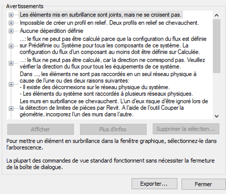
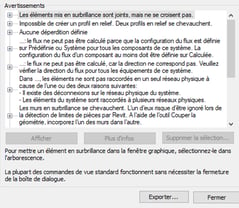
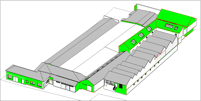
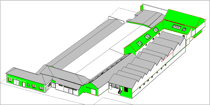
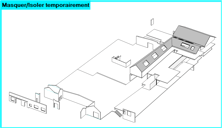
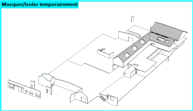
__________________________________________
❖ Dans la pratique :
① Export du rapport
Lors de la recherche d’avertissement sur Revit,
il est possible d’exporter un rapport qui les liste
② Import du rapport dans le plugin
Sélectionner le rapport d’avertissement exporté
Fonctionne en 3 étapes :
⇩ Télécharger la fiche mémo de Isolate Warnings ! ⇩
➱ Une vue 3D générale :
De tout le projet avec les éléments affectés par un avertissement en vert (plutôt flash pour mieux les identifier !)
➱ Une vue isolée (masquage temporaire) :
Uniquement avec les éléments affectés par un avertissement
Si cette vue est vide (ou presque), c’est assez bon signe ! Le modèle est “sain” d’avertissements.
Au contraire, si elle est plutôt remplie, il est désormais plus facile de résoudre ces erreurs.
⚠️Les vues des objets problématiques sont basées sur le rapport d’avertissement. Une fois un/des problème(s) résolu(s), il faut réexporter ce rapport pour mettre à jour les vues.
4 - PROSHEETS
❖ Objectifs :
Exporter facilement les vues ou feuilles en formats PDF, DWG, DWF, NWC, IFC et IMG.

❖ Dans la pratique :
L'export de différents formats se voit facilitée grâce à :
① Sélectionner les vues/feuilles à exporter
(Diroots)
❖ Les + :
✓ Détection automatique de la taille du papier et de son orientation (pdf)
✓ Enregistrement et stockage des paramètres d'export
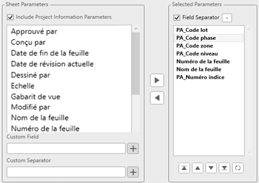
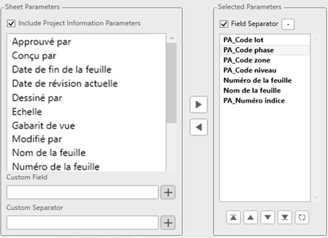
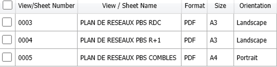
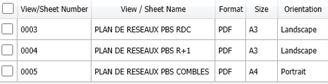
__________________________________________
② Choix des formats et des configurations de formats
La configuration d’export de chaque format sur Prosheets est la même que celle par défaut de Revit (ex : toutes les options d’export IFC se retrouvent dans ce plugin). La gestion de l’export est donc centralisée et plus intuitive.
③ Règles d'export
Deux possibilités d'exporter les livrables :
➱ dans un seul dossier (peu importe leur nature) :
Projet > PDF + DWG + IFC + [...]).
➱ dans des dossiers séparés (selon le format) créés automatiquement pour préparer un dossier prêt d'envoi :
Projet > PDF / DWG / IFC / [...]).
Avec possibilité de paramétrer la codification de chaque livrable de façon automatique (composition intelligente) en quelques clics avec :
les paramètres de projet déjà pré-remplis
la création d’acronymes
la personnalisation des espaces
la codification ne se fait qu’une fois et s’applique sur chaque livrables.
Paramétrage général une seule fois pour chaque livrables.
⇩ Télécharger la fiche mémo de Prosheets ! ⇩

5 - SHEETGEN
❖ Objectifs :
SheetGen permet de gérer et créer facilement les feuilles dont :


(Diroots)
❖ Dans la pratique :
➱ Dupliquer une feuille : (impossible avant Revit 2022)
Par défaut, le cartouche (et donc les dimensions de la feuille) ainsi que les emplacements des vues sont conservés pour la nouvelle feuille. Sur la base de la feuille à l’origine de la duplication, on trouve la possibilité de :
conserver les légendes et nomenclatures
copier les révisions
dupliquer les vues ou sélectionner les vues à remplacer via l’onglet “viewlist”
la gestion des révisions
la création et duplication des feuilles
ViewManager, un autre module installé automatiquement, permet :
la création et duplication de vues
le placement des vues sur des feuilles selon un modèle
la gestion des paramètres de vue centralisée
│
│


→ plan d’étage : RDC
→ nomenclature : Surfaces logements RDC
→ légende : Murs
→ plan d’étage : R+1
→ nomenclature : Surfaces logements R+1
→ légende : Murs
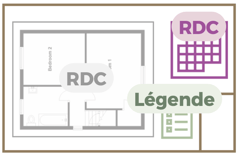
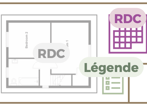
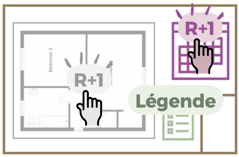
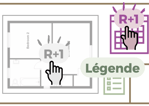
Feuille modèle
Feuille dupliquée
➱ La gestion des paramètres de vues : (avec View Manager)
Pour chaque vue, il est facile d’afficher et gérer les informations relatives à celles-ci :
choisir les paramètres à afficher pour les modifier (inclus gabarits de vues, titres d’arborescence, ... et les paramètres de projet/partagés créés et appliqués aux vues)
Appliquer les modifications nécessaire sur une vue ou un groupe de vues
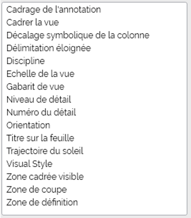
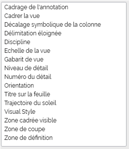
⇩ Télécharger la fiche mémo de SheetGen ! ⇩
__________________________________________
⇩ Télécharger les 5 fiches mémos des plugins Revit ! ⇩
(Re)découvrir 5 plugins c'est pas mal...
... et s'il y en avait 5 de plus ?
(toujours gratuits !)
C'est par ici pour la partie 2 !
⇩